Rumah >masalah biasa >Tutorial untuk menyahpasang kaedah input terbina dalam pada komputer win10
Tutorial untuk menyahpasang kaedah input terbina dalam pada komputer win10
- WBOYWBOYWBOYWBOYWBOYWBOYWBOYWBOYWBOYWBOYWBOYWBOYWBke hadapan
- 2023-07-09 15:37:305064semak imbas
Baru-baru ini, seorang rakan yang baru upgrade ke sistem win10 mengatakan bahawa dia memasang aplikasi kaedah input baru kerana tidak biasa menggunakan kaedah input yang disertakan dengan komputer, tetapi setiap kali dia bertukar, dia masih beralih kepada huruf Microsoft Pinyin, yang sangat menyusahkan. Hari ini saya akan memberitahu anda tentang tutorial proses tentang cara menyahpasang kaedah input yang disertakan dengan win10.
Tutorial tentang menyahpasang kaedah input terbina dalam komputer win10
1 Klik butang [Settings] pada bar menu [Secara beransur-ansur] dalam sistem Windows 10
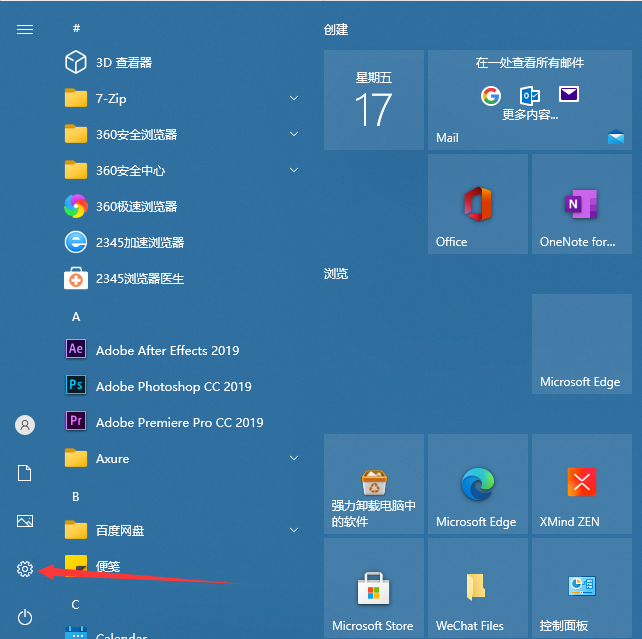
2 Halaman web tetapan [Masa dan Ungkapan];
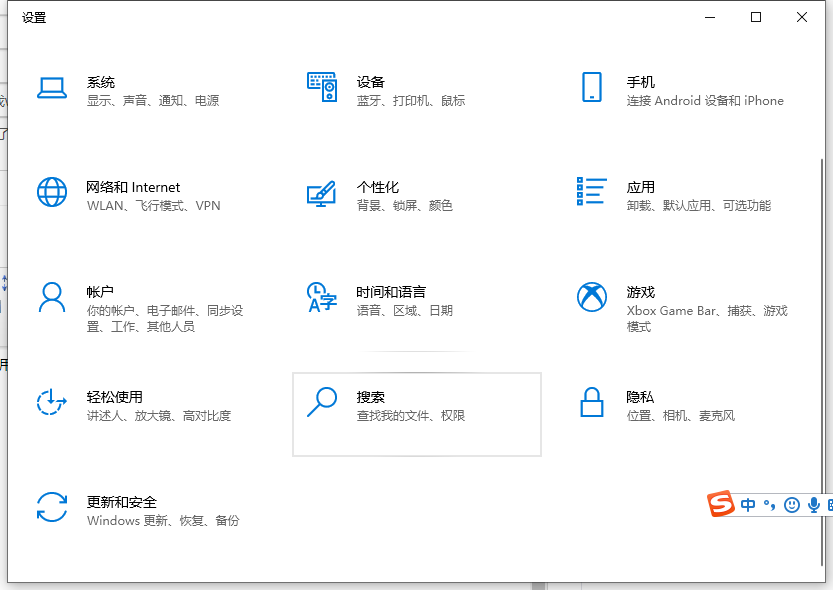
3 Secara automatik melompat ke halaman tetapan baharu, pilih [Ekspresi], kemudian pilih tetapan lalai di sebelah kanan untuk memasukkan ungkapan, dan klik [Pilih];
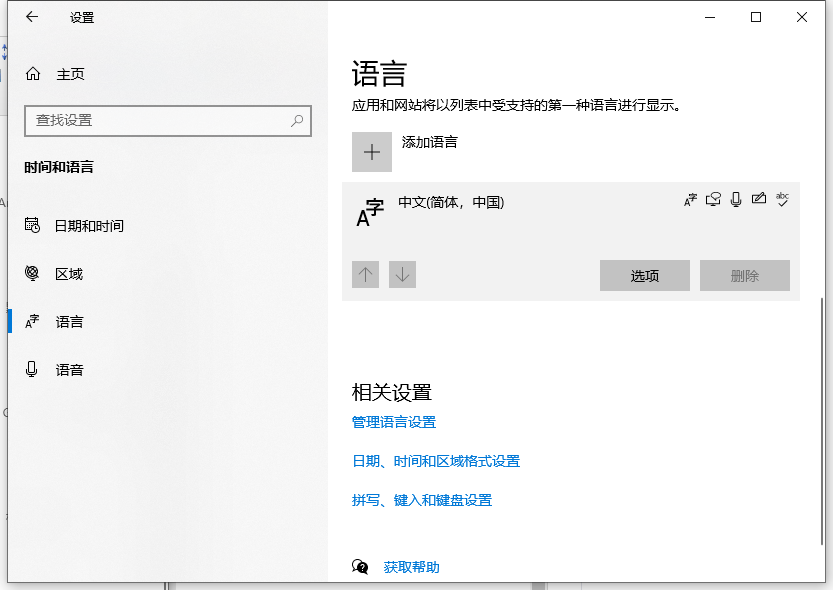 4 Pada masa hadapan, pilih [Microsoft Pinyin Alphabet] daripada senarai tarik-turun [Papan Kekunci Komputer], klik [Padam] untuk menyahpasang
4 Pada masa hadapan, pilih [Microsoft Pinyin Alphabet] daripada senarai tarik-turun [Papan Kekunci Komputer], klik [Padam] untuk menyahpasang
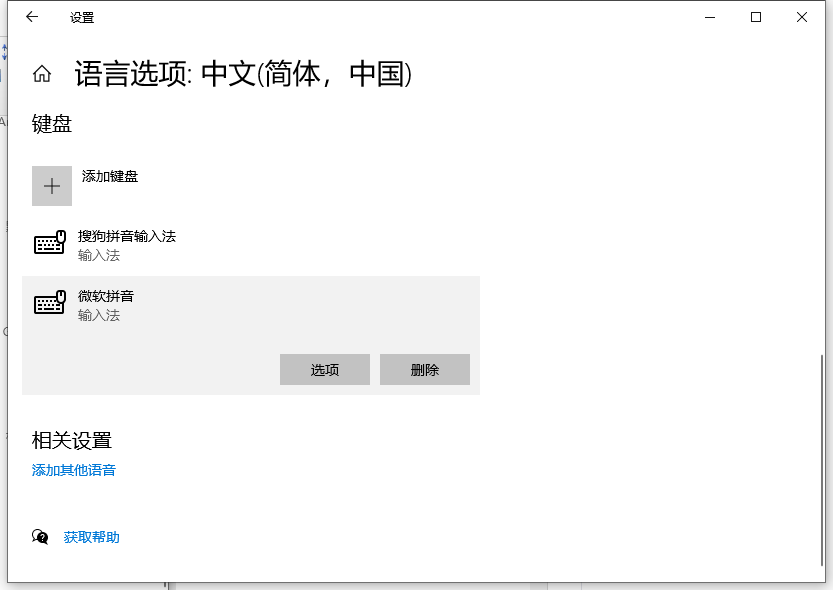 Di atas ialah cara menggunakan kaedah input yang datang; dengan win10 Berikut adalah tutorial proses penyahpasangan, saya harap ia dapat membantu semua orang.
Di atas ialah cara menggunakan kaedah input yang datang; dengan win10 Berikut adalah tutorial proses penyahpasangan, saya harap ia dapat membantu semua orang.
Atas ialah kandungan terperinci Tutorial untuk menyahpasang kaedah input terbina dalam pada komputer win10. Untuk maklumat lanjut, sila ikut artikel berkaitan lain di laman web China PHP!

